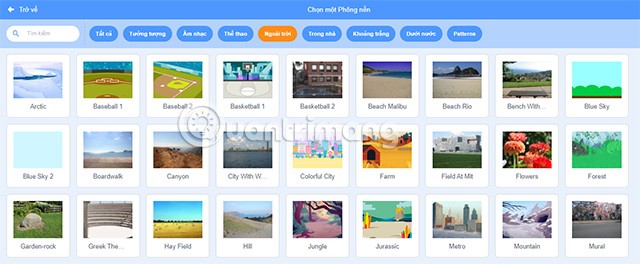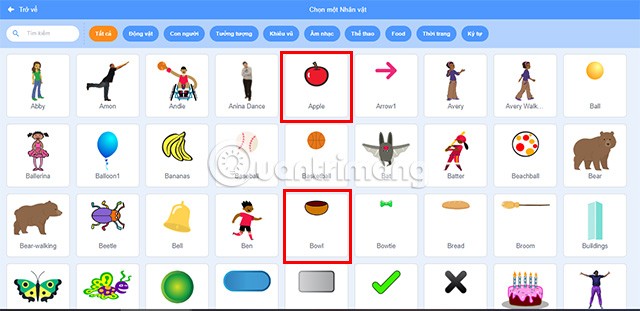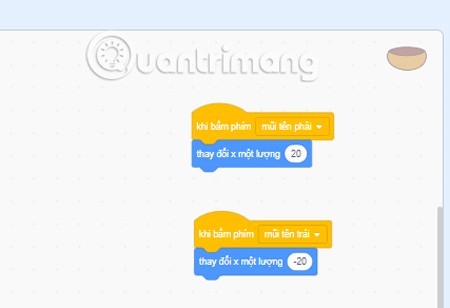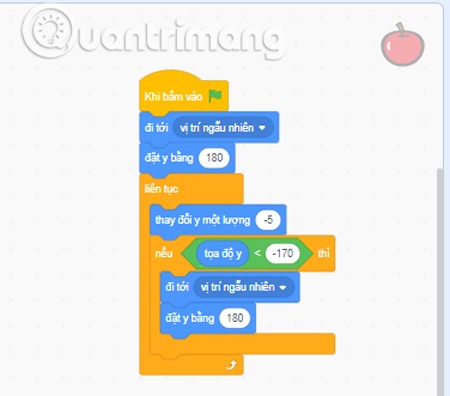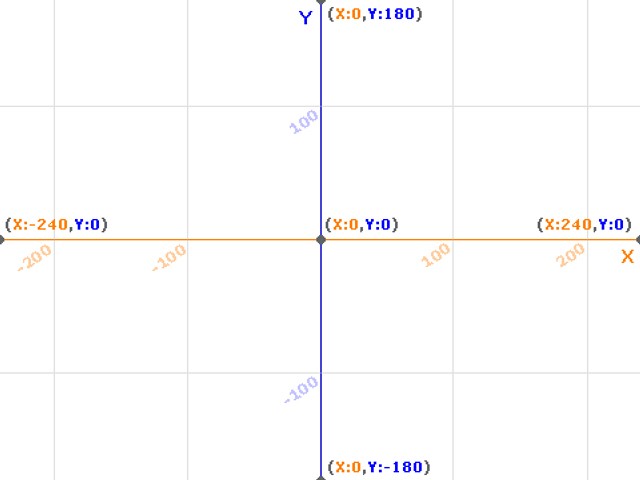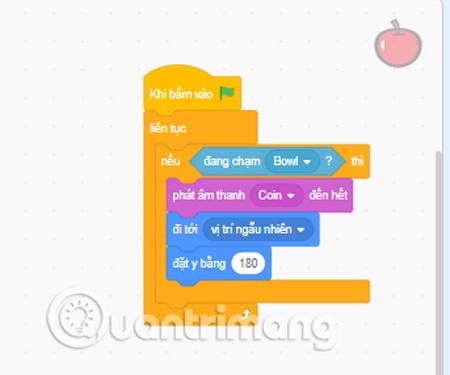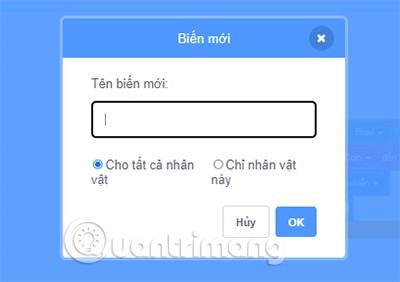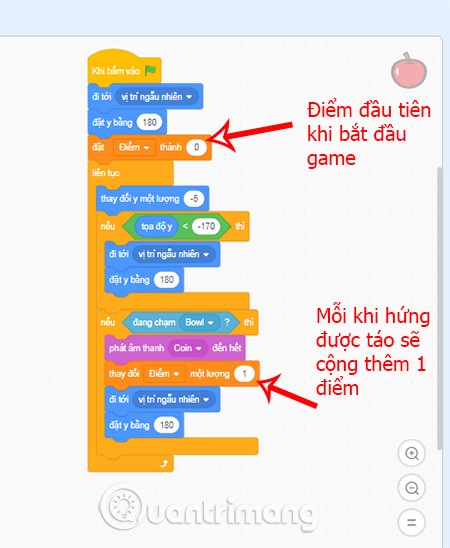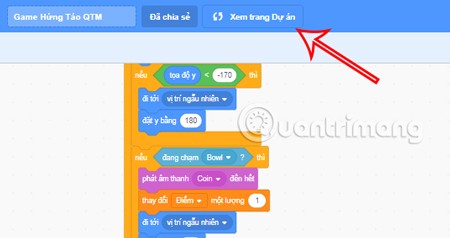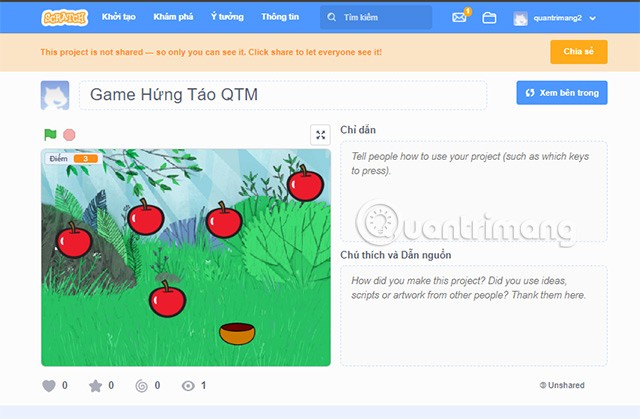Durch das Kennenlernen und Erstellen einfacher Spiele mit Scratch haben Sie die Programmieroberfläche von Scratch sowie die grundlegenden Schritte der Programmierung verstanden. Versuchen wir also, das Apfelfangspiel mit Quantrimang zu programmieren.
Inhaltsverzeichnis
Schritte zum Programmieren des Spiels Catch Apples
Wir werden eine einfache Version des Apfelfangspiels wie folgt erstellen:
Zu Beginn des Spiels fallen zufällig Äpfel von oben herab. Die Aufgabe des Spielers besteht darin, die Schüssel mit den Pfeiltasten nach links und rechts zu bewegen, um die Äpfel aufzufangen. Für jeden gefangenen Apfel erhält der Spieler 1 Punkt.

Um dieses Spiel programmieren zu können, müssen Sie diese Schritte befolgen.
Schritt 1: Analysieren Sie das Spiel
Als Erstes müssen wir analysieren, wie das Spiel strukturiert sein wird.
- Charakteranalyse: In diesem Spiel gibt es zwei Hauptcharaktere, Apple und Apple Bowl.
- Datenanalyse: Dieses Spiel benötigt einen Punktebereich, um die Punktzahl des Spielers speichern zu können, die der Anzahl der gefangenen Äpfel entspricht.
Schritt 2: Wählen Sie das Spiel-Hintergrundbild
Im nächsten Schritt wählen Sie ein Hintergrundbild für das Spiel aus. Klicken Sie dazu auf das Bilderrahmen-Symbol in der unteren Ecke der Programmieroberfläche, um ein passendes Hintergrundbild für Ihr Spiel auszuwählen.
Es stehen zahlreiche Hintergrundbilder mit unterschiedlichen Themen zur Auswahl. Klicken Sie einfach auf das gewünschte Bild.
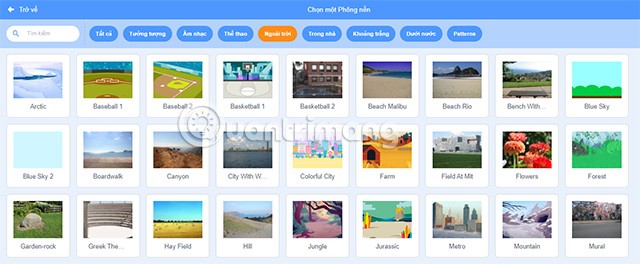
Schritt 3: Apfel und Schüssel herstellen
Um das Spiel zu vervollständigen, sind natürlich zwei Hauptelemente unverzichtbar: Äpfel und Schüsseln. Klicke auf das Katzensymbol neben dem Bereich „Hintergrund hinzufügen“, um diese beiden Charaktere deinem Spiel hinzuzufügen.
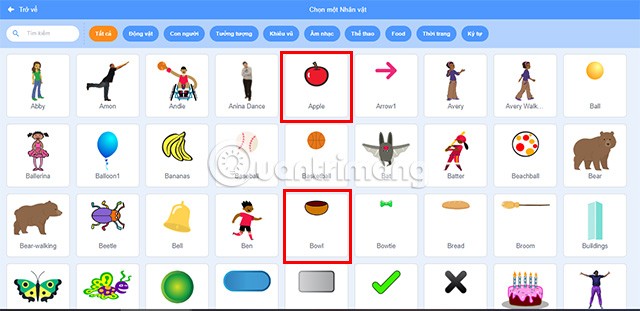
Vergessen Sie auch nicht, das standardmäßige gelbe Katzenzeichen in der Programmierschnittstelle zu löschen.
Schritt 4: Programmieren Sie die Schüssel
Wir beginnen mit der Programmierung der Schale mit den Äpfeln. Sie darf sich nur horizontal bewegen, also entlang der Ox-Achse (Oxhello) . Außerdem müssen wir die Schale so programmieren, dass sie sich alle 20 Pixel bewegt , wenn der Spieler die linke oder rechte Pfeiltaste drückt. Genauer gesagt müssen Sie die Codes in der folgenden Reihenfolge auswählen:
- Wählen Sie unter „Ereignisse “ die Option „Beim Drücken der rechten Pfeiltaste“ aus und ziehen Sie sie in den Skriptbereich.
- Ziehen Sie im Bereich „Bewegung“ den Code „x ändern“ um einen Betrag unter den Code „Beim Drücken der Taste“ . Ändern Sie anschließend die Zahl am Code auf 20.
Machen Sie dasselbe mit der linken Pfeiltaste, aber statt 20 müssen Sie -20 eingeben, damit sich die Kugel in die entgegengesetzte Richtung bewegen kann. Vergessen Sie außerdem nicht, die Position der Kugel am unteren Rand der Spieloberfläche anzupassen.
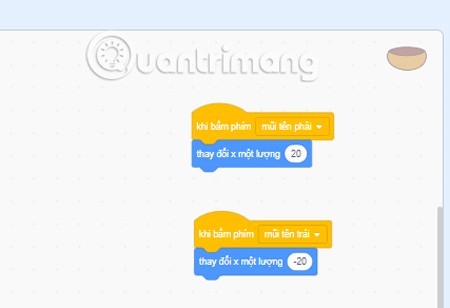
Schritt 5: Den Apfel programmieren
Wir müssen den Apfel so programmieren, dass er von oben fällt und verschwindet, wenn er auf dem Boden aufschlägt. Gleichzeitig, wenn der Apfel verschwindet, fällt ein weiterer Apfel weiter. Dieser Vorgang wiederholt sich so lange, bis der Spieler aufhört zu spielen. Damit der Apfel die oben genannten Operationen ausführen kann, müssen wir ihn in der folgenden Reihenfolge programmieren:
- Ereignisbereich , Code beim Klicken auf die grüne Flagge.
- Bewegungselement , Code: Gehe zu einer zufälligen Position.
- Sei y gleich ... Sie müssen in die Lücke die Zahl 180 eintragen .
- Wählen Sie im Abschnitt „Steuerungen “ die Option „Kontinuierlich“ aus , um es dem Programmierabschnitt hinzuzufügen.
- Wählen Sie „Ändere y um -5“ und programmieren Sie es in eine kleine Datei mit kontinuierlichem Code .
- Ziehen Sie den If...then..- Code im Steuerelement in den Skriptbereich, um ihn zu einer untergeordneten Datei für den kontinuierlichen Code zu machen.
- Gehen Sie zu „Operationen“ und ziehen Sie den Code „Space“ <space=""> in das kleine Feld im „ If...then“-Code. Nehmen Sie dann die Y-Koordinate bei Bewegung und setzen Sie sie in das erste Feld und geben Sie „-170“ in das zweite Feld ein.
- Ziehen Sie „ Gehe zu einer zufälligen Position“ in Motion weiter in ein untergeordnetes Element des If...then-Codes.
- Fügen Sie den Code „Setze y gleich 180“ unter dem obigen Code hinzu.
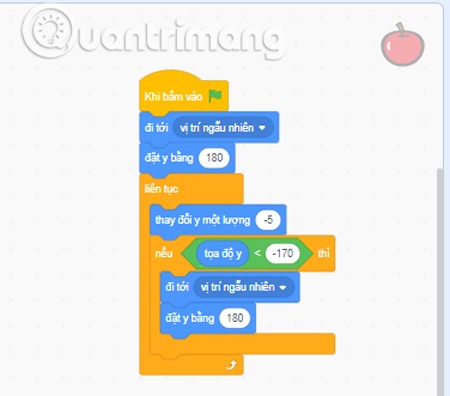
Hinweis: Die x-Koordinate (X) des Bildschirms reicht nur von -240 bis 240 und die y-Koordinate (Y) des Bildschirms reicht nur von -180 bis 180.
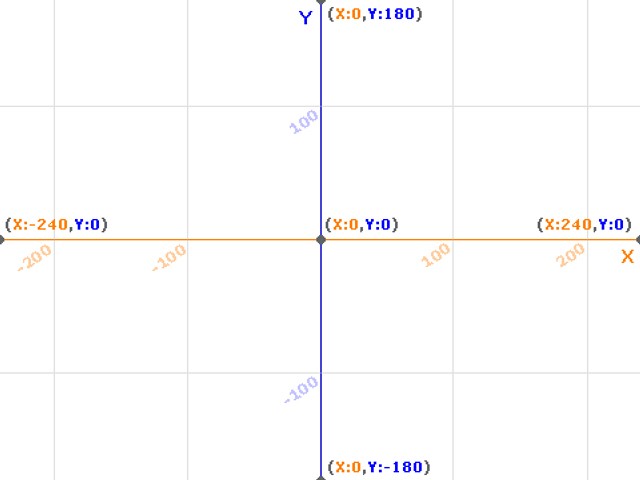
Als Nächstes programmieren wir das Fangen von Äpfeln, damit der Spieler Punkte sammelt, verschwindet und zufällig an anderer Stelle wieder auftaucht. Zusätzlich kann beim erfolgreichen Fangen ein Ton hinzugefügt werden, um das Spiel interessanter zu gestalten. Programmieren wir die Punktemethode wie folgt:
- Fügen Sie den If-Code als untergeordnetes Element des Continuous-Codes hinzu.
- Fügen Sie den Code „Touching Bowl“ im Abschnitt „Sensor“ in die leere Stelle des Wenn-dann-Codes ein.
- Codieren Sie den Play Sound im Abschnitt „Sound“ im If Then-Code.
- Code hinzufügen. Gehen Sie zur zufälligen Position des Bewegungselements.
- Fügen Sie den Code „Setzen Sie y gleich 180“ hinzu , um die Programmierung abzuschließen.
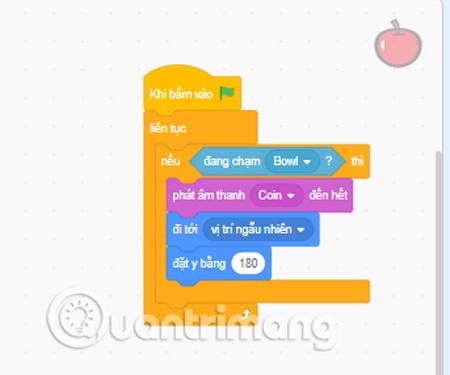
Schließlich müssen wir den Teil programmieren, der jedes Mal Punkte gibt, wenn ein Apfel in der Schüssel gefangen wird.
- Erstellen Sie zunächst eine Punktvariable, indem Sie zur Befehlsgruppe „ Variablen “ gehen und auf „Variable erstellen“ klicken.
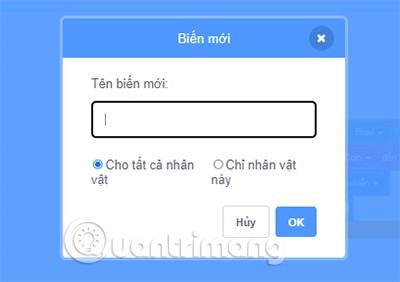
- Geben Sie hier den neuen Variablennamen ein , wählen Sie „Für alle Zeichen“ aus und klicken Sie auf „OK“.
- Setzen Sie den Anfangswert von „Points“ auf 0. Dann wird jedes Mal, wenn ein Apfel in die Schüssel fällt, dieser als 1 Punkt gezählt, indem Sie den Code ähnlich dem Bild unten einstellen.
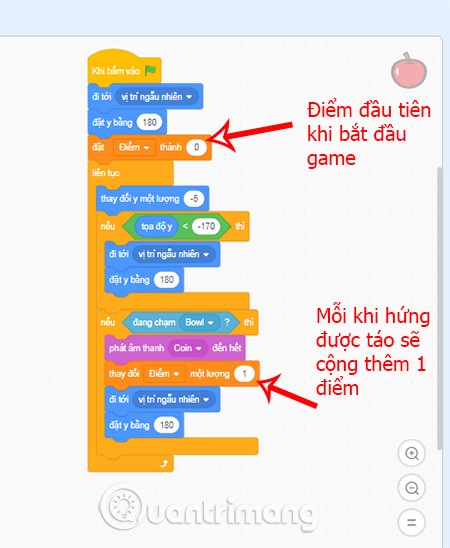
Schritt 6: Erstellen Sie weitere Äpfel für das Spiel
Wenn Sie nur einen Apfel fangen, wird Ihr Spiel ziemlich langweilig. Fügen Sie daher mehr Äpfel hinzu, um das Spiel interessanter zu machen. Die Vorgehensweise hierfür ist äußerst einfach.
Klicken Sie mit der rechten Maustaste auf den Apfel und wählen Sie „Duplizieren“.
Wenn Sie die Größe jedes Apfels anpassen möchten, gehen Sie zum Bearbeiten in den Abschnitt „Kostüm“ .
Schritt 7: Veröffentlichen Sie das Spiel
Mit den oben beschriebenen Programmierschritten haben Sie Ihr eigenes Apple Catcher-Spiel erstellt . Klicken Sie in der Symbolleiste oben auf dem Bildschirm auf „Projektseite anzeigen“, um das Spiel zu speichern und loszulegen.
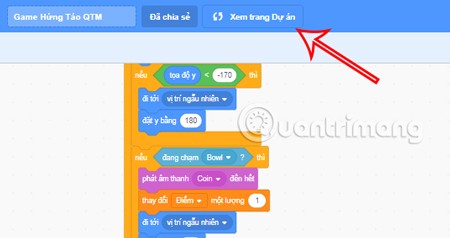
Klicken Sie in der Benutzeroberfläche, zu der Sie gerade navigiert sind, auf die Schaltfläche mit der grünen Flagge, um mit dem Testen des gerade programmierten Spiels zu beginnen.
Darüber hinaus können Sie dieses Spiel auch mit Freunden und Verwandten teilen, indem Sie auf „Teilen“ klicken und dann den Link zum Spiel abrufen, um ihn an alle zu senden.
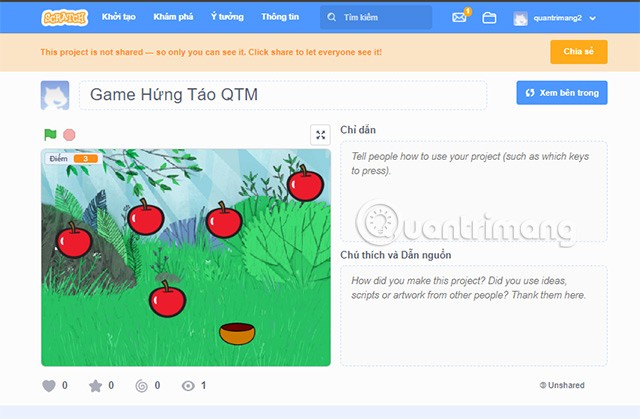
Denken Sie daran, Ihrem Spiel einen Namen zu geben, bevor Sie es an alle senden.
Oben finden Sie die vollständige Anleitung zur Programmierung des Spiels „Catch Apples“ mit Scratch , die Quantrimang Ihnen vorstellen möchte. Zusätzlich zu den obigen Anweisungen können Sie auch weitere Elemente einrichten, damit Ihr Spiel seine eigenen einzigartigen Funktionen erhält. Viel Erfolg!